Wie Docker-Compose einen Redis-Cluster erstellt
- PHPznach vorne
- 2023-05-30 16:46:221885Durchsuche
1. Cluster-Konfiguration
3 Master + 3 Slaves
dient nur zum Testen, Daher verwende ich hier nur 1 Server für die Simulation redis.conf
, um ein Verzeichnis auf dem Server zu erstellen, in dem die Redis-Cluster-Bereitstellungsdateien gespeichert werden. Der Pfad, den ich hier eingegeben habe, ist /root/redis-cluster
Erstellen Sie redis-1, redis-2, redis-3, redis-4, redis- im Verzeichnis /opt/docker/redis-cluster 5. redis-6-Ordner
mkdir -p /opt/docker/redis-cluster/{redis-1,redis-2,redis-3,redis-4,redis-5,redis-6}
#创建持久化目录
mkdir -p /opt/docker/redis-cluster/redis-1/data
mkdir -p /opt/docker/redis-cluster/redis-2/data
mkdir -p /opt/docker/redis-cluster/redis-3/data
mkdir -p /opt/docker/redis-cluster/redis-4/data
mkdir -p /opt/docker/redis-cluster/redis-5/data
mkdir -p /opt/docker/redis-cluster/redis-6/data3. Erstellen Sie unter jedem redis-*-Ordner eine redis.conf-Datei und schreiben Sie den folgenden Inhalt: 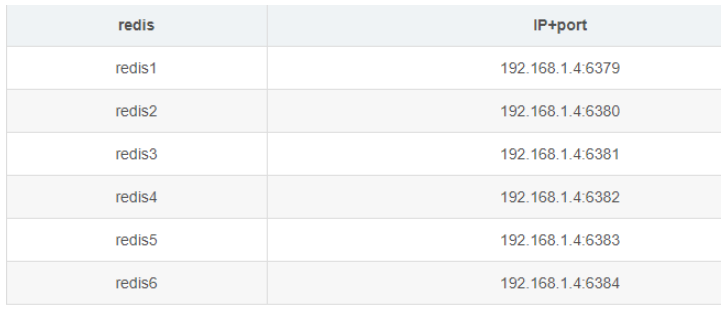
cluster-enabled yes # 开启集群 cluster-config-file nodes.conf # 集群配置文件 cluster-node-timeout 5000 # 集群节点多少时间未响应视为该节点丢失 appendonly yes port 6379 # redis监听端口 masterauth passwd123 #设置master节点密码 requirepass passwd123 #设置密码Hinweis: Die Portwerte Es können nicht alle 6379 sein. Legen Sie gemäß den in der Redis-Liste oben festgelegten Portnummern die Portnummern 6379~6384 für Redis-1 ~ Redis-6 in der Reihenfolge 4 fest. Schreiben Sie den Docker-Compose .yml-Datei #🎜 🎜#
Verwenden Sie hier direkt die Redis-Spiegeladresse daocloud.io/library/redis:6.0.4
, um docker-compose.yml in /root/redis zu erstellen -Cluster-Dokument.
docker-compose.yml-Dateiinhalt ist wie folgt:
version: '3.1'
services:
# redis1配置
redis1:
image: daocloud.io/library/redis:6.0.4
container_name: redis-1
restart: always
network_mode: "host"
volumes:
- /opt/docker/redis-cluster/redis-1/data:/data
- /opt/docker/redis-cluster/redis-1/redis.conf:/usr/local/etc/redis/redis.conf
command: ["redis-server", "/usr/local/etc/redis/redis.conf"]
# redis2配置
redis2:
image: daocloud.io/library/redis:6.0.4
container_name: redis-2
restart: always
network_mode: "host"
volumes:
- /opt/docker/redis-cluster/redis-2/data:/data
- /opt/docker/redis-cluster/redis-2/redis.conf:/usr/local/etc/redis/redis.conf
command: ["redis-server", "/usr/local/etc/redis/redis.conf"]
# redis3配置
redis3:
image: daocloud.io/library/redis:6.0.4
container_name: redis-3
restart: always
network_mode: "host"
volumes:
- /opt/docker/redis-cluster/redis-3/data:/data
- /opt/docker/redis-cluster/redis-3/redis.conf:/usr/local/etc/redis/redis.conf
command: ["redis-server", "/usr/local/etc/redis/redis.conf"]
# redis4配置
redis4:
image: daocloud.io/library/redis:6.0.4
container_name: redis-4
restart: always
network_mode: "host"
volumes:
- /opt/docker/redis-cluster/redis-4/data:/data
- /opt/docker/redis-cluster/redis-4/redis.conf:/usr/local/etc/redis/redis.conf
command: ["redis-server", "/usr/local/etc/redis/redis.conf"]
# redis5配置
redis5:
image: daocloud.io/library/redis:6.0.4
container_name: redis-5
restart: always
network_mode: "host"
volumes:
- /opt/docker/redis-cluster/redis-5/data:/data
- /opt/docker/redis-cluster/redis-5/redis.conf:/usr/local/etc/redis/redis.conf
command: ["redis-server", "/usr/local/etc/redis/redis.conf"]
# redis6配置
redis6:
image: daocloud.io/library/redis:6.0.4
container_name: redis-6
restart: always
network_mode: "host"
volumes:
- /opt/docker/redis-cluster/redis-6/data:/data
- /opt/docker/redis-cluster/redis-6/redis.conf:/usr/local/etc/redis/redis.conf
command: ["redis-server", "/usr/local/etc/redis/redis.conf"]Starten Sie den Container und führen Sie den Befehl aus:
#启动容器 docker-compose -f xxx.yaml up -d# 🎜🎜## 🎜🎜#5. Öffnen Sie den ClusterHier wähle ich redis-1 zum Betreten. Geben Sie nach dem Betreten des Containers den folgenden Befehl ein, um den Cluster zu starten:
redis-cli --cluster create 192.168.66.180:6379 \ 192.168.66.180:6380 \ 192.168.66.180:6381 \ 192.168.66.180:6382 \ 192.168.66.180:6383 \ 192.168.66.180:6384 \ --cluster-replicas 1
Das folgende Bild zeigt den Erfolg an.
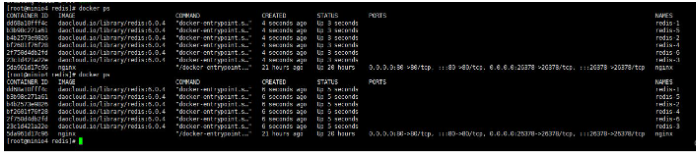
6. Test
Verwenden Sie den Befehl redis-cli, um eine Verbindung zu einem beliebigen Knoten im Cluster herzustellen. Ich habe es gerade auf einem Computer getestet, der die IP-Adresse des Clusters anpingen kann. Hier habe ich den lokalen Computer
6.1 verwendet, um die Knoteneigenschaften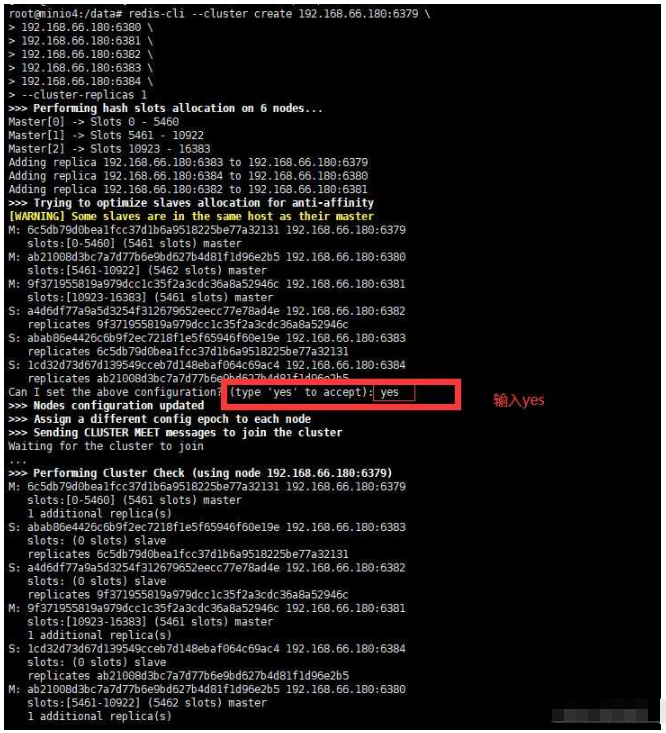
redis-cli -c -h 192.168.66.180 -p 6379 192.168.66.180:6379> cluster infoanzuzeigen, wie unten gezeigt. Das ist der Cluster-Gesundheitsstatus # Achten Sie auf die Schlüsselwörter wie Sklave, Meister, ich selbst usw. im Bild.
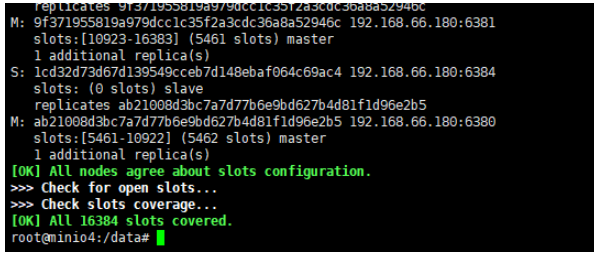
cluster nodes
Hinweis: Dies basiert auf beim Slicing Automatisch auf den Knoten umgeschaltet, auf dem sich der Daten-Shard befindet, sodass Sie unten sehen können, dass sich der verbundene Knoten in 192.168.1.4:6380
get test
192.168.66.180:6379> set test 'hello world' -> Redirected to slot [6918] located at 192.168.66.180:6380 OK 192.168.66.180:6380>
geändert hat Dies liegt daran, dass die Abfrage auf dem Shard ausgeführt wird, auf dem sich die Daten befinden, sodass sich der Verbindungsknoten nicht geändert hat. 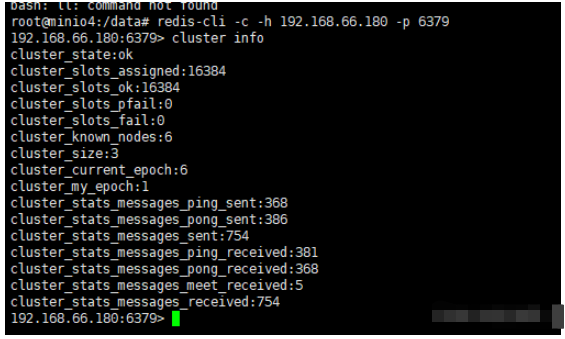
168.66.180:6379> set test 'hello world' -> Redirected to slot [6918] located at 192.168.66.180:6380 OK 192.168.66.180:6380> get test "hello world" 192.168.66.180:6380>
 7.2 Bearbeiten Sie die docker-compose.yml-Datei
7.2 Bearbeiten Sie die docker-compose.yml-Datei #为redis.conf文件添加如下配置。这里设置密码为123456 masterauth 123456 requirepass 123456# 🎜🎜#7.3 Mit dem Cluster verbinden
#为docker-compose.yml中每个容器添加如下配置: environment: - REDISCLI_AUTH=123456
Das obige ist der detaillierte Inhalt vonWie Docker-Compose einen Redis-Cluster erstellt. Für weitere Informationen folgen Sie bitte anderen verwandten Artikeln auf der PHP chinesischen Website!

